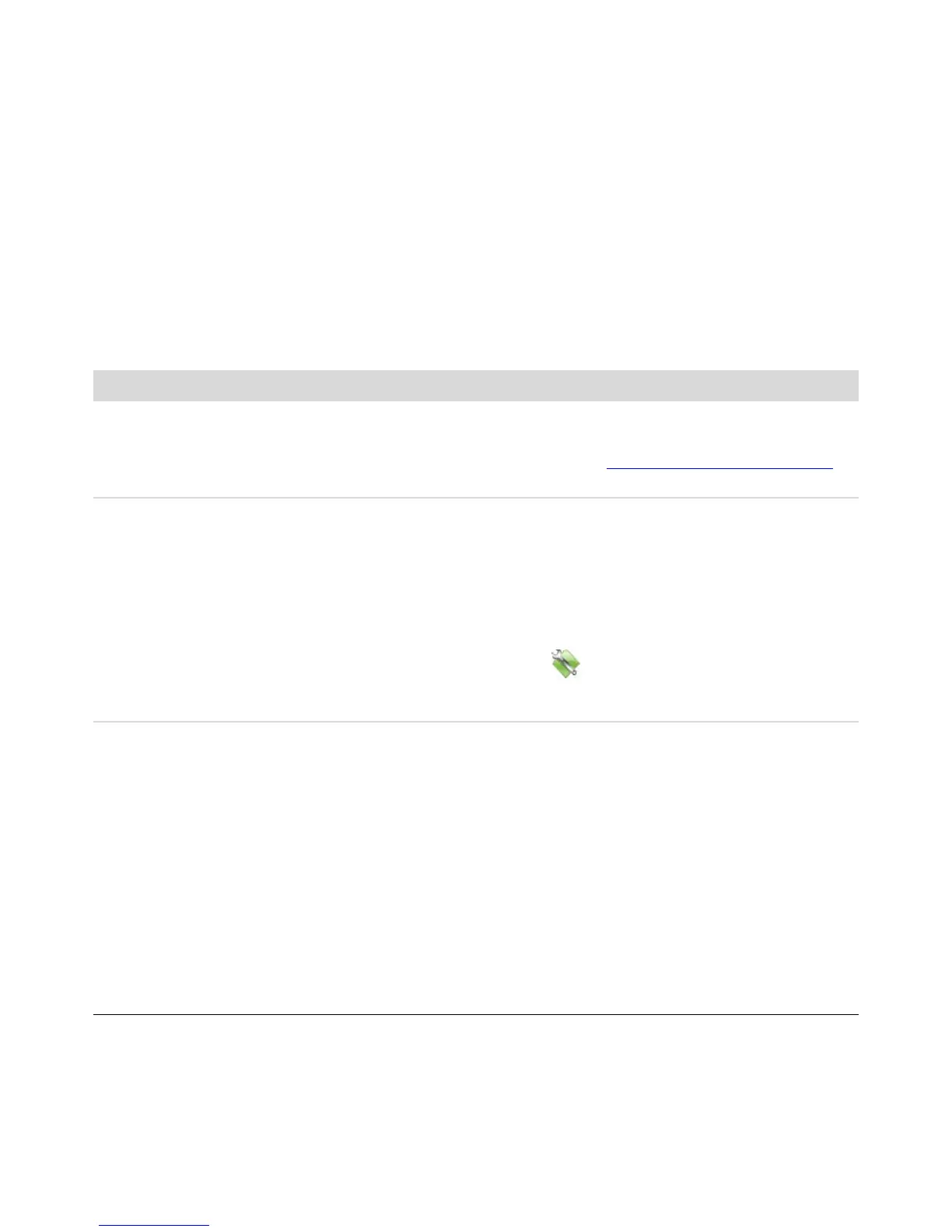Manual do Utilizador da Webcam com Autofocus para Portáteis Premium da HP 109
Resolução de Problemas
Problema Solução
A imagem não está nítida Certifique-se de que retirou a película protectora da lente da webcam.
Desligue a função de focagem automática e utilize as definições do software
para regular a focagem manualmente. Ver
Regular as Definições da Imagem
para mais detalhes.
Existem linhas a interferir com
a imagem
(Apenas para Windows Vista) Se está a utilizar o ArcSoft VideoImpression,
seleccione a lista do Dispositivo e seleccione USB Video Device
(Windows XP) ou HP Webcam GJ502AA (Windows Vista). Clique em
Definições e, em seguida, clique no separador Video Proc Amp.
Seleccione a lista da Frequência de PowerLinee seleccione a definição
apropriada para a sua região: 60Hz ou 50Hz.
(Apenas para Windows Vista) Se está a utilizar o HP Image Capture, clique no
ícone Definições da Webcam e, em seguida, clique no separador
Video Proc Amp. Seleccione a lista da Frequência de PowerLine e
seleccione a definição apropriada para a sua região: 60Hz ou 50Hz.
Ouço um eco quando utilizo
os auscultadores
Coloque o microfone da webcam em silêncio.
No Windows XP, clique em Iniciar, clique com o botão direito do rato em O
Meu Computador e, em seguida, seleccione Propriedades. Clique no
separador Hardware e, em seguida, clique em Gestor de Dispositivos.
Clique no sinal + juntos dos controladores de Som, vídeo e jogos, clique
com o botão direito do rato no Dispositivo de áudio USB e seleccione
Propriedades. A partir da lista de Uso do dispositivo, seleccione Não
usar este dispositivo (desactivar) e, em seguida, clique em OK.
No Windows Vista (Vista clássica), clique no botão Iniciar do Windows
Vista, seleccione Painel de Controlo > Som e, em seguida, clique no
separador Gravação. Seleccione Microfone HP Webcam GJ502AA e,
em seguida, clique em Propriedades. A partir da lista de Uso do
dispositivo, seleccione Não usar este dispositivo (desactivar) e, em
seguida, clique Aplicar.